آموزش تنظیم مودم tp-link td-w8901g
آموزش تنظیم مودم TP-Link TD-W8901G
بررسی محصول:مودم TD-W8901G یک مودم ADSL وایرلس بوده که دارای پهنای باند 54 مگابیتی و 4 عدد پورت LAN صدمگابیتی است. پهنای باند آن که از استاندارد سری G میباشد. این مودم یک نمونه خوب با قیمتی متوسط برای کاربردهای خانگی یا اداری است. آنتن آن قابل تعویض بوده و در قسمت وایرلس از آخرین استاندارد های امنیت مانند WPA2 بهره می برد. توانایی کار با سیستم عامل های مختلف را دارا بوده و به راحتی تنظیم می شود و با تمامی سرویس دهندهای اینترنت در ایران سازگار است. این سری دیگر تولید نخواهد شد و به جای آن مدل TP-LINK TD-W8901N معرفی شده است که در سری N 150Mb قرار دارد. به زودی بررسی و آموزش این مودم در این سایت قرار داده خواهد شد. پنل جلویی: چراغ های نمایشگر پنل جلویی به شرح زیر است:چراغ Power: نشانده اتصال صحیح آداپتور برق به دستگاه است.چراغ ADSL: در صورت ثابت روشن بودن نمایانگر وجود سرویس ADSL روی خط تلفن متصل شده است.چراغ Internet: در صورت تنظیم صحیح مودم و اتصال مودم با اینترنت این چراغ روشن خواهد شد.چرغ WLAN: نمایانگر فعال بودن قسمت وایرلس در مودم است.چراغ های 1 تا 4: نمایانگر اتصال یکی از پورت های LAN به یک وسیله دیگر است. پنل پشت دستگاه: اتصالات پشت دستگاه به شرح زیر است:POWER: اتصال آداپتور برقON/OFF: دکمه روش و خاموش کردنRESET: دکمه ریست کردن مودم1 تا 4: پورت های LAN دستگاه برای اتصال به دستگاه های کابلیLINE: اتصال به خط تلفن از طریق Splitter نیازمندی های سیستمی:سرویس ADSL فعال از سرویس دهنده گان اینترنتیک کامپیوتر با کارت شبکه کابلی و کابل شبکه (کابل شبکه در پک مودم موجود است)فعال بودن پروتکل TCP/IP روی کامپیوتر (بصورت پیش فرض در ویندوز فعال است)یک مروگر وب مانند فایرفاکس، اینترنت اکسپلورر، کروم، اپرا یا .....نیازمندی های محیط نصب مودم:این مودم نباید در محلی با رطویت وگرمای بیش از حد قرار داده شودمودم را جایی قرار دهید که به همان آسانی که به وسایل دیگر متصل میشود به برق نیز دسترسی داشته باشدمراقب سیمکشی های آن باشد تا سر راه تردد افراد قرار نگرفته باشداز قرار دادن آن در مکان هایی با تشعشع زیاد الکترومغناطیس خودداری کنید اتصال به مودملطفا قبل از هر کاری از فعال بودن سرویس ADSL خود مطمئن شوید (با اتصال مودم به خط تلفن باید چراغ ADSL پس از حدود 30 ثانیه ثابت روشن شود) سپس مراحل زیر را برای اتصال مودم انجام دهید:قرار دادن مودم در محل مناسب، بهترین محل برای قرار دادن مودم مرکز شبکه وایرلس شماستقرار دادن آنتن در حالت عمودیاتصال کارت شبکه کامپیوتر به یکی از پورت های LAN مودم با کابل شبکه مناسب (برای استفاده از سیستم وایرلس شما می توانید پس از تنظیم مودم اتصال کابلی آنرا جدا کنید ...
آموزش تصویری کانفیگ انواع مودم
آموزش تنظیم مودم D-LINK DSL-2730U و D-LINK DSL -2750Uآموزش تنظیم مودم D-LINK DSL-2520U آموزش تنظیم مودم D-LINK DSL-2600U آموزش تنظیم مودم D-LINK DSL-2730U/EE و D-LINK DSl-2750U/EE آموزش تنظیم مودم TP-Link TD-8811 آموزش تنظیم مودم TP-Link TD-8817 آموزش تنظیم مودم TP-LINK TD-W8101G آموزش تنظیم مودم TP-Link TD-W8901G آموزش تنظیم مودم TP-LINK TD-W8151N آموزش تنظیم مودم TP-LINK TD-W8950ND آموزش تنظیم مودم TP-LINK TD-W8951N آموزش تنظیم مودم TP-Link TD-W8960N آموزش تنظیم مودم TP-LINK TD-W8961N آموزش تنظیم مودم CNet CAR-854 آموزش تنظیم مودم Linksys WAG120N آموزش تنظیم مودم Tenda W150D آموزش تنظیم مودم netis DL4311
تنظیمات مودم TP LINK مدل TD-W8901G

تنظیمات مودم TP LINK مدل TD-W8901G مودم TD-W8901G یک مودم ADSL وایرلس بوده که دارای پهنای باند 54 مگابیتی و 4 عدد پورت LAN صدمگابیتی است. این مودم که از استاندارد سری G میباشد میتواند برای ساخت یک شبکه وایرلس کوچک و به صرفه مورد استفاده قرار گیرد. در قسمت وایرلس از آخرین استاندارد های امنیت مانند WPA2 بهره می برد. توانایی کار با سیستم عامل های مختلف را دارا بوده و به راحتی تنظیم می شود و با تمامی سرویس دهندهای اینترنت در ایران سازگار است. نمای پانل جلوی مدم : پانل جلوي مودم شامل چراغهايي مي شود كه وضعيت آن را مشخص مي كندکه به شرح ذیل می باشند: 1- Power : نشان دهنده روشن بودن دستگاه 2- ADSL : نشان دهنده ه فعال بودن اشتراک ADSL شماست. 3- INTERNET: نشان دهنده وجود ارتباط ارسال و دريافت ديتا 4- WLAN : نمایانگر فعال بودن قسمت وایرلس در مودم است 5- نشانگرهای محل اتصال سوکت کابل شبکه با شماره های 1-2-3-4 نمای پانل پشت مودم : محل اتصال آدابتور برق دکمه روشن و خاموش کردن مودم دکمه ریست یا (شروع مجدد) مودممحل های اتصال کابل شبکه (4 پورت)محل اتصال کابل تلفنآنتن wireless قبل از شروع به پیکربندی از صحیح بودن اتصالات اطمینان حاصل کنید: الف) وصل کردن مودم به برق و روشن کردن مودم ب) استفاده از اسپلیتر که شامل سه قسمت : 1- ورودی سوکت تلفن 2- خروجی جهت وصل به تلفن 3- خروجی جهت اتصال به مودم ج) اتصال مودم به کامپیوتر با کابل شبکه (از پورتهای پشت مودم به کارت شبکه کامپیوتر)، .تذکر مهم: برای پیکربندی اولیه (کانفیگ) حتما از کابل شبکه استفاده کنید. پس از اتمام مراحل فوق بایستی چراغهایPOWER , ADSL, WLAN, و یکی از ورودی های کارت شبکه درپانل جلوئی مودم روشن شده باشد . توجه : در صورت عدم روشن شدن چراغ ADSL ممکن است سرویس شما از طرف مخابرات هنوز فعال نشده باشد .البته در صورتی که قبلاً از این سرویس استفاده میکرده اید و مجدداً می خواهید مودم خود را پیکربندی کنید در صورت عدم روشن شدن چراغ مزبور با شماره پشتیبانی مخابرات 2020 تماس حاصل فرمائید . مراحل را قدم به قدم شروع میکنیم : در قسمت آدرس بار(Address bar ) مرور گر خود ، آدرس 192.168.1.1 را وارد کنید . برای ورود به صفحه تنظیمات از شما User name و Password می خواهد . هردوی اینها به طور پیشفرض عبارت admin میباشد. آنرا وارد کنید. وگزینه OK را کلیک کنید توجه: الف. این Username و Password را با Username و Password ی که مخابرات به شما داده اشتباه ...
نحوه تنظیم (کانفیگ) مودم 8811 TP_LINK
نحوه تنظیم (کانفیگ) مودم 8811 TP_LINK ویژگی های مودم8811 TP-Link: : • اتصال به مودم از طریق پورت شبکه LAN و USB • سرعت دانلود حداکثر تا 24 مگابیت• مجهز به DHCP Server (قابلیت فعال/غیر فعال نمودن)کاربرد :• استفاده از سرویس ADSL2+ برای برقراری ارتباط با اینترنت و به اشتراک گذاری آن برای کاربران به صورت کابلی• برقراری شبکه داخلی برای منازل و ادارات کوچک نمای پانل جلوی مدم : پانل جلوي مودم شامل چراغهايي مي شود كه وضعيت آن را مشخص مي كندکه به شرح ذیل می باشند: Power : نشان دهنده روشن بودن دستگاه USB : نشانگر اتصال کابل usb LAN :نشانگراتصال کابل شبکه ADSL : نشانگر فعال بودن سرویس اینترنت INTERNET: نشان دهنده وجود ارتباط اینترنت و ارسال و دريافت ديتا نمای پانل پشت مودم : دکمه روشن و خاموش کردن مودم محل اتصال آدابتور برق دکمه ریست یا (شروع مجدد) مودم ورودی کابل شبکه ورودی کابل USB محل اتصال کابل تلفن قبل از شروع به تنظیم از صحیح بودن اتصالات اطمینان حاصل کنید: الف) وصل کردن مودم به برق و روشن کردن مودم ب ) استفاده از اسپلیتر که شامل سه قسمت : 1- ورودی سوکت تلفن 2- خروجی جهت وصل به تلفن 3- خروجی جهت اتصال به مودم ج ) اتصال مودم به کامپیوتر با کابل شبکه یا کابل USB تذکر مهم: پس از اتمام مراحل فوق بایستی چراغهای POWER , ADSL, LAN, و یادر صورت عدم استفاده ازکارت شبکه(LAN) لامپ USB مودم روشن شده باشد . توجه : در صورت عدم روشن شدن چراغ ADSL ممکن است سرویس شما از طرف سرویس دهنده هنوز فعال نشده باشد .البته در صورتی که قبلاً از این سرویس استفاده میکرده اید و مجدداً می خواهید مودم خود را پیکربندی کنید در صورت عدم روشن شدن چراغ مزبور با پشتیبانی سرویس دهنده تماس بگیرید .مراحل را قدم به قدم شروع میکنیم : در قسمت آدرس بار(Address bar ) مرور گر خود ، آدرس 192.168.1.1 را وارد کنید . برای ورود به صفحه تنظیمات از شما User name و Password می خواهد . هردوی اینها به طور پیش فرض عبارت admin میباشد. آنرا وارد کنید. وگزینه OK را کلیک کنید توجه: الف. این Username و Password را با Username و Password ی که سرویس دهنده به شما داده اشتباه نگیرید. ب. اگر صفحه درخواست Username و Password ظاهر نشد : _ یا شما تنظمات کارت شبکه مناسبی ندارید که باید آنها را بازبینی کنید. _ یا روی مروگر شما پروکسی تنظیم شده که باید در اینترنت اکسپلورر به منوی Internet Option و سپس به Connection و سپس در قسمت Lan Setting رفته و تیک آیتم Using ...
با توجه به نياز شما دوستان نحوه کانفيگ (تنظيمات) انواع مودم ها را جمع آوري کرديم
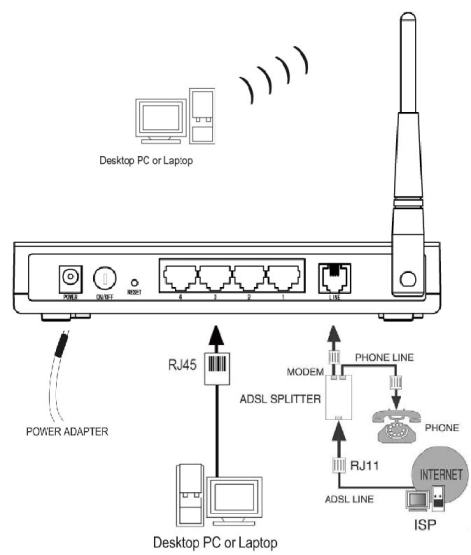
آموزش تصویری نحوه کانفیگ مودم Tplink TD-w8901G نحوه کانفیگ مودم Tplink TD-w8901G ابتدا اتصالات مودم را به خوبی چک کنید: اتصال کابل شبکه به یکی از خروجی های مودم اتصال سیم تلفن به ورودی Line splitterوخروجی آن به مودم همانند شکل زیر : از کابل شبکه استفاده کنید نکته:برای کانفیگ باراول برای اطمینان از اینکه ارتباط کامپیوتر و مودم به درستی برقرار شده است در ویندوز xpبه ترتیب: Control Panel > Network Connection > Local Area Connection > Support ودر ویندوز 7 به ترتیب: Control Panel > Network and Sharing Center > Local Area Connection > Details سپس برای وارد شدن به صفحه تنظیمات مودم در قسمت Address bar مرورگراینترنت خود 192.168.1.1 را وارد کرده و اگر همه مراحل به درستی انجام شده باشد.برای وارد شدن از شما یوزر نیم وپسورد می خواهد که پیش فرض آن admin برای یوزرنیم و مجدد admin برای قسمت پسورد می باشد بعد از وارد کردن یوزر نیم وپسورد صفحه تنظیمات مودم باز خواهد شد. برای تنظیمات اکانت اینترنت خود روی مودم در تب Quick start دکمه Run Wizard را کلیک کنید همانند شکل زیر: سپس در قسمت time zone تهران را انتخاب کرده و روی Next کلیک می کنیم در این قسمت نوع کانکشن برای اتصال به اینترنت را باید انتخاب کنیم که ما با دو حالت از چهار حالت موجود کار داریم: 1- PPPOE: به صورت اتوماتیک با روشن کردن مودم اینترنت برقرار می گردد 2- Bridge: در این حالت مودم همانند پل عمل کرده و برای اتصال به اینترنت باید یک کانکشن pppoe به صورت دستی در ویندوز بسازید نکته: در حالت pppoe روی مودم نیز میتوان تنظیماتی را انجام داد تا به صورت اتوماتیک اینترنت برقرار نگردد. سپس روی next کلیک کرده یوزر نیم وپسورد اکانت اینترنت که از شرکت سرویس دهنده دریافت کرده اید را ابتدا وارد کرده. Vpi را عدد 0 و vci را عدد 35 می گذاریم و قسمت connection type را روی pppoe LLc قرار می دهیم سپس next را زده تا وارد مرحله تنظیمات wireless مودم که برای برقراری ارتباط به صورت بی سیم بین pcو یا گوشی های تلفن همراه با مودم می باشد که شامل ssid:نامی که دستگاه های دیگر مودم شما را با این نام پیدا می کنند. پسورد گذاری روی وایرلس مودم:برای اینکه از دسترسی غیر مجاز دیگران که در محدوده پوشش دهی مودم وایرلس شما می باشند اجتناب گردد. قسمت authentication type:یا روی WPA-PSK ویا WPA2-PSK قرار می دهیم. در قسمت key1 پسورد خود را که بهتر است ترکیبی از اعداد وحروف حداقل تا 8 کاراکتر می باشد وارد کنید کلید next را زده ودر صفحه همانند شکل زیر دوباره next را زده وسپس مودم ریبوت می گردد وبعد از حدود 1 دقیقه چراغ DSL مودم ثابت می گردد وسپس چراغ اینترنت مودم نیز روشن می گردد که نشان دهنده اتصال صحیح مودم به اینترنت می باشد وحالا می توانید از اینترنت وایرلس در مکان مورد ...
اضطراب، ترس و راه درمان آن
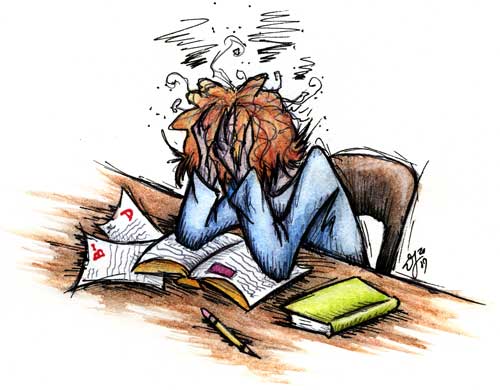
به نام آرامش دهنده قلبها اضطراب، ترس و راه درمان آن اضطراب در لغت 1- ( مصدر ) پریشان شدن .2 - لرزیدن جنبیدن .3 - ( اسم ) پریشانی بي تابي سراسیمگی تاسه . جمع : اضطرابات . يا اضطراب قلب . تپش دل . يا در اضطراب انداختن . مشوش کردن پریشان ساختن نقطه مقابل یا نقیض آرامش اﺿـﻄـﺮاب در اصطلاح روانشناسی : اضطراب مرحله ی پيشرفته تر استرس مزمن است, که هنگامی به صورت يک مشکل بهداشتروانی در می آيد که برای فرد يا اطرافيانش رنج و ناراحتی به وجود آورد يا مانع رسيدن او به اهدافش شود و يا در انجام کار های روزانه و عادی او اختلال ايجاد کند. اﺿـﻄـﺮاب در اصطلاح پزشكي : از نظر فیزیولوژیک علائم خطر در مغز ثبت میشود، هیپوتالاموس احساسات و عواطف خبرها وحوادث را تفسیر میکند. هیپوتالاموس اخطار الکتروشیمیایی به غدد هیپوفیز در مرکز جمجمه میفرستد، غدد هیپوفیز آغاز به ترشح هورمونی برای محرک قشر غدد فوق کلیوی میکند، غدد آدرنال فعال میشود و کورتیکوئید ترشح کرده در جریان خون میریزد و این پیامهایی به سایر غدد در سراسر بدن میبرد، در نتیجه، طحال برای عمل بسیج شده، گلبولهای قرمز اضافی وارد جریان خون میشوند، اکسیژنو غذای اضافی وارد سلولهای بدن میشود، قدرت لختهشدن خون ازدیاد مییابد، کبد، مواد قندی و ویتامینعنوان پیوندها را رها میسازد، ضربان قلب بیشتر میشود، تنفس تغییر میکند. خون از پوست و احشا به ماهیچهها و مغز جاری میشود، دستها و پاها سردتر میشوند و کل سازواره (ارگانیزم) به صورت آماده برای حمله و تهاجم یا فرار در میآید. اضطراب درکودکان همهانسانها، قبل از پاگذاشتن به دوران بزرگسالي در برخی از مراحل زندگی خودفشار روانياحساساتی مثل ترس و اضـطـراب را تجربه ميـکنــند..ترس واضطراب بخش جدا ناپذیر زندگی است که به حیاط بقاء او می انجامد. احساس اضطراب در موقع بروز ناخوشايند می باشد واحسـاس ندارد. و موجب ناراحتی فرد وگاهاً والدین میشود ، اين احسـاسـات تاحدی طبیعی میباشند، بلکه لازم هم هسـتند. تـجـربـه کـردن چنـيـن احسـاسي درکودکان باعث ميـشود بـتـوانند در آينده با تجربيات و موقعیَت های آشفته ونابسامان زندگي راحت تر کنار بيايند ,عدم بروز بعضی ازاسترسها در کودکی که بسته به زمان کودکی متفاوت از استرس ها در بزرگ سالی میباشند باعث میشود که کودک در بزرگ سالی دچار مشکلات شده و نتواند مشکلاتی درآن زمان برای اوبه وجود میآید را حل کند. لذا لازم است گاهاَِ والدین شرایطی را فراهم ...
